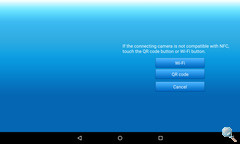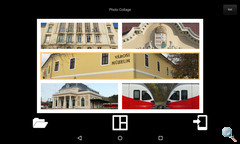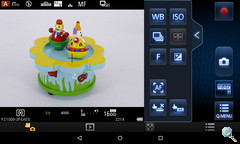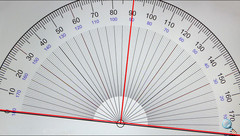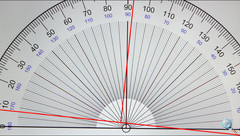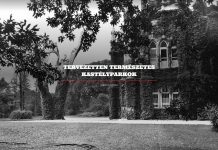Különlegességek
Wi-Fi és NFC
Elődjétől eltérően ebbe a gépbe került Wi-Fi és NFC funkció, mely ugyanúgy használható (hisz ugyanazt a szoftvert kapta) mint a Lumix DMC-LX100-ban lévő, ezért álljanak itt szinte szóról szóra az ott írtak!
A Wi-Fi használatát leginkább egy okostelefonnal vagy tablettel fogjuk élvezni, de előtte telepítenünk kell rá a Panasonic Image App szoftvert, mellyel létrehozhatjuk a kapcsolatot.
Az Olympus mellett a Panasonic is bevezette a QR-kódos kapcsolódást, így nem feltétlenül szükséges jelszót gépelgetnünk a telefonba, elég az említett szoftverrel beolvasni a fényképezőgépen megjelent kódkockát. Sokkal kényelmesebb megoldás a jelszavazásnál, annyi hátránnyal, hogy nálam a beolvasás elég háklisnak tűnt.
Van persze NFC lehetőségünk is, amennyiben támogatja ezt a mobilunk. Ezt használva elég csak hozzáérintenünk a telefont és néhány másodperc alatt létrejön a kapcsolat.
A szoftver többféle szolgáltatást kínál. Először is a memóriakártyán tárolt képek és videók megjelenítését és áttöltését a mobil eszközre. Választhatunk Geotagging funkciót is, mellyel helyadatainkat az aktuális képekhez kapcsolhatjuk. A megjelenített fotókból többféle fotókollázs is készíthető.
A leghasznosabb szolgáltatás a fényképezőgép mobilról való távvezérlése. A mobilon az élőkép is látható, viszonylag kis ablakban, de az FZ1000-ből hiányzó érintéses AF-pont kijelöléssel. Az élőkép folyamatos frissítésű, de picit késik az eredetihez képest. A beállítások között megtalálható a fehéregyensúly, érzékenység, önkioldó módok kiválasztása. Kikapcsolhatjuk a felvételi adatokat és távvezérelhetjük a zoomot, vagy az élességállítást is. A mobilról álló- és mozgókép készítés is indítható.
Az Image App segítségével elérhető a Panasonic felhő-alapú tárhely szolgáltatása a Lumix Club, melyen fotóinkat vagy videóinkat tárolhatjuk.
4K Photo
A videó szolgáltatáshoz kapcsolódó funkció, melynek segítségével gyakorlatilag egy 4K felbontású videót készítünk, de mindezt a fotózás beállításaival. A kész videóból utólag bármely képkockát kivághatjuk. Nem kell tehát aggódni, hogy sikerült-e elkapni a megfelelő pillanatot, elég csak aktiválni ezt a szolgáltatást és levideózni mindent. Ha nem rontottunk el semmit, utólag nagy esélyünk van kivágni a legjobb pillanatot. A 4K nyújtotta közel 8 megapixeles felbontás már egész jó képminőséget nyújt, bár nem olyan jót, mint az LX100 hasonló szolgáltatásánál tapasztaltuk. Mindenesetre ez már egy olyan képméret, melyből akár nagyobb papírnyomatok is készülhetnek, vagy szükség esetén vághatunk belőle.
Eredeti videó letölthető: ide kattintva
Fotó beállításokat említettem, tehát az oldalarányunk nem szükségszerűen 16:9, mint általában a videóké, hanem 4:3, 3:2 vagy 1:1 is lehet. Az élőképen is így látjuk a videót, így könnyű a képkivágás meghatározása. Kézi beállításaink ugyanúgy elérhetők, mint fotó módban, vagyis rekesz és záridő, vagy az érzékenység és egyéb értékek is szabályozhatók. A videó 100Mbit-es, 30 képkocka/mp-es 4K mozgóképként kerül mentésre. Azaz, nem pontosan a 4K adta 3840 x 2160 pixeles felbontást, hanem beállított oldalarányunknak megfelelőt kapunk. A 3:2-es oldalarányú „mozi” és állókép például 3504 x 2336 pixeles lesz.
A felvételt követően lejátszáskor lehetőségünk van bárhol megállítani a videót, vagy kockánként előre-hátra léptetni. Tetszőleges képkockánál megállva állóképként elmenthetjük azt az OK gomb lenyomásával. Egy videóból tetszőleges számú képkocka menthető.
A bal oldali képet a fenti módszerrel mentettük el a közölt 4K videóból. Jobbra egy ugyanarról a témáról készült állókép látható, ugyanolyan méretben (20 megapixelről kicsinyítve). A teljes méret megnyitásához kattintson Shift+bal egérgombbal a nézőképre!
Nagy sebességű videó
Az FZ200-ban is volt hasonló lehetőség, mégpedig 200 fps sebességű VGA, vagy 100 fps-es HD (720p) mozgókép. Ezúttal csak 100 fps (kocka/mp) áll rendelkezésünkre, és felbontásból is csak egyet választhatunk, de az FullHD (1920 x 1080 képpont).
Ez a funkció csak Kreatív videó üzemmódban aktiválható a videó menüben. Extra beállításokat nem kapunk, és hangot sem vesz fel közben a fényképezőgép. Nincs optikai és digitális zoom, valamint az élesség is csak a felvétel előtt lőhető be.
Eredeti videó letölthető: ide kattintva
Videó fényerő szint és vízszintes felvétel
Korábban nem látott szolgáltatások, melyek megkönnyíthetik kicsit a videósok életét. A fényerő szint kétféle beállítást kínál: 16-255 és 0-255. A számokból talán egyértelmű, hogy a 8 bit adta 256 világossági szintről van szó. 0-255 beállításban a teljes tónustartományt kihasználhatjuk a legsötétebbtől a legvilágosabbig. A 16-255-ös beállítás picit vág a sötétebb tónusokból, így mélyfeketék nem lesznek a videón.
A vízszintes felvétel csak AVCHD formátum esetén kapcsolható be, melynek köszönhetően FullHD a használható maximális felbontás. Ez az üzemmód igyekszik kiküszöbölni a ferde gépállást, vagyis minél inkább vízszintbe hozni a mozgóképet. Táj de főleg városi és épület videóknál vesszük majd hasznát.
Az alábbi két képet videókból vágtuk ki. Mindkét esetben ugyanolyan mértékben, kb. 6 fokban döntöttük jobbra a gépet. A bal oldali képen kikapcsoltuk a vízszintezést, a dőlés mértéke így változatlan, a jobb oldalin viszont bekapcsolt állapotban volt, a dőlés ugyanabba az irányba 0,8 fok. A vízszintes felvétel bekapcsolásával tehát komolyabb, akár 5 fokos vízszintkülönbségek is korrigálhatók, a látószög így viszont szűkebb mint korrekció nélkül.
Időeltolásos sorozat (time-lapse)
A DMC-FZ1000 kétféle időeltolásos sorozat módot kínál, a time-lapse, vagyis az előre beállított időközű expozíciót, melyet itt ‘késleltetett exponálásnak’ hívnak, valamint a stop-motion sorozatot, melynek neve ‘léptetett animáció’.
Mindkét beállítás ugyanazon menüpont alatt található, indításukhoz pedig a sorozat tárcsát a legutolsó állásába kell tekernünk.
Késleltetett exponálás (time-lapse) módban megszabhatjuk mikor induljon a felvétel, azonnal, vagy legfeljebb 24 órával eltolva. A sorozat képei közötti várakozási idő max. 99 perc 99 mp, a fotók száma pedig 9999.
Eredeti videó letölthető: ide kattintva
Léptetett animációnál megadható, hogy a korábbi sorozatot szeretnénk folytatni, vagy újat akarunk kezdeni, és beállíthatunk maximum 60 másodperces automata exponálást is. Ez a klasszikus stop-motion technika. Talán emlékszik még valaki a tévémacira és a hasonló bábfilmekre. Exponálunk egyet, majd állítunk kicsit a témán és újra…így tovább a végtelenségig, vagy amíg a tervezett animáció megkívánja. Ezúttal a korábbi fénykép állapotokat félig áttetszően is megjeleníti a kijelző, így könnyen hozzáigazítható az újabb képkocka.
Eredeti videó letölthető: ide kattintva
A két időeltolt sorozat végeztével mindig felajánlja a fényképezőgép, hogy videót készít a mentett képkockákról. A videó akár 4K felbontású is lehet, 30 kocka/mp-es frissítési sebességgel. FullHD-t választva 60 kocka/mp-es videó is menthető, de 1 fps is lehet a sebesség. A menü többféle frissítést kínál fel. Meghatározhatjuk továbbá, hogy a képeket a készítés sorrendjében, vagy visszafelé játssza le a videó.
Ha elmulasztottuk a videó készítés lehetőségét, vagy utólag más felbontású, illetve sebességű videót is szeretnénk ugyanazokból a fotókból, a lejátszás menüben ismét előhívható a videó összefűzés. Természetesen a mentett képeket külön is tárolja a memóriakártya, így azokból utólag számítógépes videoszerkesztővel is létrehozhatunk animált videókat.
Pásztázott panoráma
Nincs túlságosan szem előtt az automatikus panoráma mód, ugyanis a témaprogramok egyikeként aktiválható. Használata előtt nem árt a menüben beállítanunk a pásztázás irányát (jobbra, balra, fel, vagy le), a többit viszont az automatikára kell bíznunk.
Az exponáló gombot egyszer lenyomva elindul a sorozat, nekünk csak az a dolgunk, hogy a kiválasztott irányba mozgassuk folyamatosan a gépet. A panoráma állapota az élőkép alsó részén látható. Legfeljebb 180 fokos képek készíthetők így, de az expo gomb újra megnyomásával bárhol megszakítható a felvétel. Tájkép állásban mozgatva a gépet 1920 pixel, míg portré állásban 2560 pixel magas lesz a kép, a szélesség pedig attól függ meddig bírtuk a pásztázást.